Riasztások megtekintése és kezelése a helyszíni felügyeleti konzolon (örökölt)
Fontos
Az IoT-hez készült Defender mostantól a Microsoft felhőszolgáltatásait vagy meglévő informatikai infrastruktúráját javasolja a központi monitorozáshoz és az érzékelőkezeléshez, és 2025. január 1-jén tervezi a helyszíni felügyeleti konzol kivonását.
További információkért lásd a hibrid vagy a levegőben csatlakoztatott OT-érzékelő felügyeletének üzembe helyezését ismertető témakört.
A Microsoft Defender for IoT-riasztások növelik a hálózat biztonságát és műveleteit a hálózatban naplózott események valós idejű adataival. Az OT-riasztások akkor aktiválódnak, ha az OT hálózati érzékelői olyan változásokat vagy gyanús tevékenységeket észlelnek a hálózati forgalomban, amelyekre szüksége van a figyelmére.
Ez a cikk bemutatja, hogyan tekintheti meg a Defender for IoT-riasztásokat egy helyszíni felügyeleti konzolon, amely összesíti az összes csatlakoztatott OT-érzékelő riasztásait. Az OT-riasztásokat az Azure Portalon vagy egy OT hálózati érzékelőn is megtekintheti.
Előfeltételek
A cikkben szereplő eljárások végrehajtása előtt győződjön meg arról, hogy rendelkezik az alábbi eljárásokkal:
Telepített, aktivált és konfigurált helyszíni felügyeleti konzol. A riasztások hely vagy zóna szerint való megtekintéséhez győződjön meg arról, hogy a helyszíni felügyeleti konzolon konfigurálta a helyeket és zónákat .
Egy vagy több, a helyszíni felügyeleti konzolhoz telepített, konfigurált, aktivált és csatlakoztatott OT-érzékelő. A riasztások zónánkénti megtekintéséhez győződjön meg arról, hogy minden érzékelő egy adott zónához van rendelve.
Hozzáférés a helyszíni felügyeleti konzolhoz az alábbi felhasználói szerepkörök egyikével:
A helyszíni felügyeleti konzol riasztásainak megtekintéséhez jelentkezzen be Rendszergazda, biztonsági elemző vagy megtekintő felhasználóként.
A riasztások helyszíni felügyeleti konzolon való kezeléséhez jelentkezzen be Rendszergazda vagy security analyst felhasználóként. A felügyeleti tevékenységek közé tartozik a riasztások nyugtázása vagy elnémítása a riasztás típusától függően.
Riasztások megtekintése a helyszíni felügyeleti konzolon
Jelentkezzen be a helyszíni felügyeleti konzolra, és válassza a Riasztások lehetőséget a bal oldali menüben.
A riasztások egy egyszerű táblában jelennek meg, amely két oszlopban jeleníti meg a riasztást aktiváló érzékelőt és a riasztás részleteit.
A teljes részletek kibontásához válasszon ki egy riasztási sort. Például:
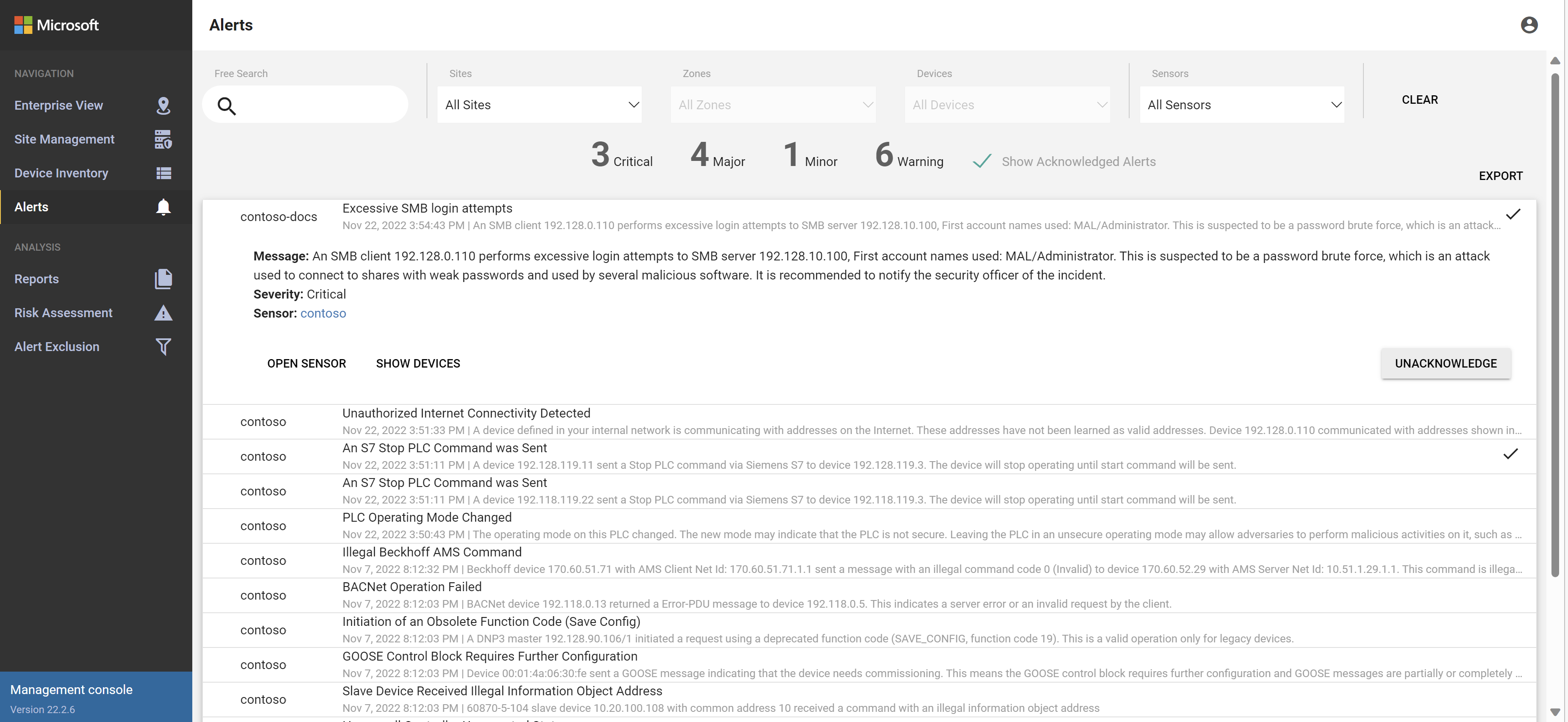
Egy kibontott riasztási sorban tegye az alábbiak bármelyikét a riasztással kapcsolatos további környezetek megtekintéséhez:
Válassza az OPEN Standard kiadás NSOR lehetőséget a riasztást létrehozó érzékelő megnyitásához és a vizsgálat folytatásához. További információ: Riasztások megtekintése és kezelése az OT-érzékelőn.
Válassza az ESZKÖZÖK MEGJELENÍTÉSE lehetőséget az érintett eszközök zónatérképen való megjelenítéséhez. További információ: Ot-helyek és zónák létrehozása helyszíni felügyeleti konzolon.
Megjegyzés:
A helyszíni felügyeleti konzolon az új riasztásokat ismeretlennek, a lezárt riasztásokat pedig Nyugtának nevezzük. További információ: Riasztási állapotok és osztályozási beállítások.
A megjelenő riasztások szűrése
A Riasztások lap tetején az Ingyenes keresés, a Webhelyek, a Zónák, az Eszközök és az Érzékelők lehetőséggel szűrheti az adott paraméterek által megjelenített riasztásokat, vagy segíthet megtalálni egy adott riasztást.
Az elismert riasztások alapértelmezés szerint nem jelennek meg a listán. Válassza a Nyugtázandó riasztások megjelenítése lehetőséget, ha fel szeretné venni őket a listába.
Az összes szűrő eltávolításához válassza a Törlés lehetőséget.
Riasztások megtekintése hely szerint
A csatlakoztatott OT-érzékelők riasztásainak a teljes globális hálózaton való megtekintéséhez használja az Enterprise View térképet egy helyszíni felügyeleti konzolon.
Jelentkezzen be a helyszíni felügyeleti konzolra, és válassza a Vállalati nézet lehetőséget. Az alapértelmezett térképnézet a világ különböző pontjain jeleníti meg webhelyeit.
(Nem kötelező) A lap tetején található Minden hely és minden régió menüvel szűrheti a térképet, és csak adott webhelyeket vagy csak adott régiókat jeleníthet meg.
A lap tetején található Alapértelmezett nézet menüben válassza ki az alábbi lehetőségeket a riasztások adott típusainak részletezéséhez:
- Kockázatkezelés. Kiemeli a webhelykockázati riasztásokat, segít a kockázatcsökkentési tevékenységek rangsorolásában és a biztonsági fejlesztések megtervezésében.
- Az incidensválasz kiemeli az összes aktív (nem ismeretlen) riasztást az egyes helyeken.
- Rosszindulatú tevékenység. Kiemeli a kártevő-riasztásokat, amelyek azonnali beavatkozást igényelnek.
- Működési riasztások. Kiemeli a működési riasztásokat, például a PLC leállításait, valamint a belső vezérlőprogram vagy a program feltöltését.
Az Alapértelmezett nézetben ki nem látható nézetben a webhelyek piros, sárga vagy zöld színnel jelennek meg. A piros webhelyek riasztásai azonnali beavatkozást igényelnek, a sárga webhelyeken pedig olyan riasztások találhatók, amelyek indokolják a vizsgálatot, a zöld webhelyek pedig nem igényelnek műveletet.
Jelöljön ki egy piros vagy sárga webhelyet, majd az adott OT-érzékelő riasztási gombját választva
 ugorjon az érzékelő aktuális riasztásaira. Például:
ugorjon az érzékelő aktuális riasztásaira. Például: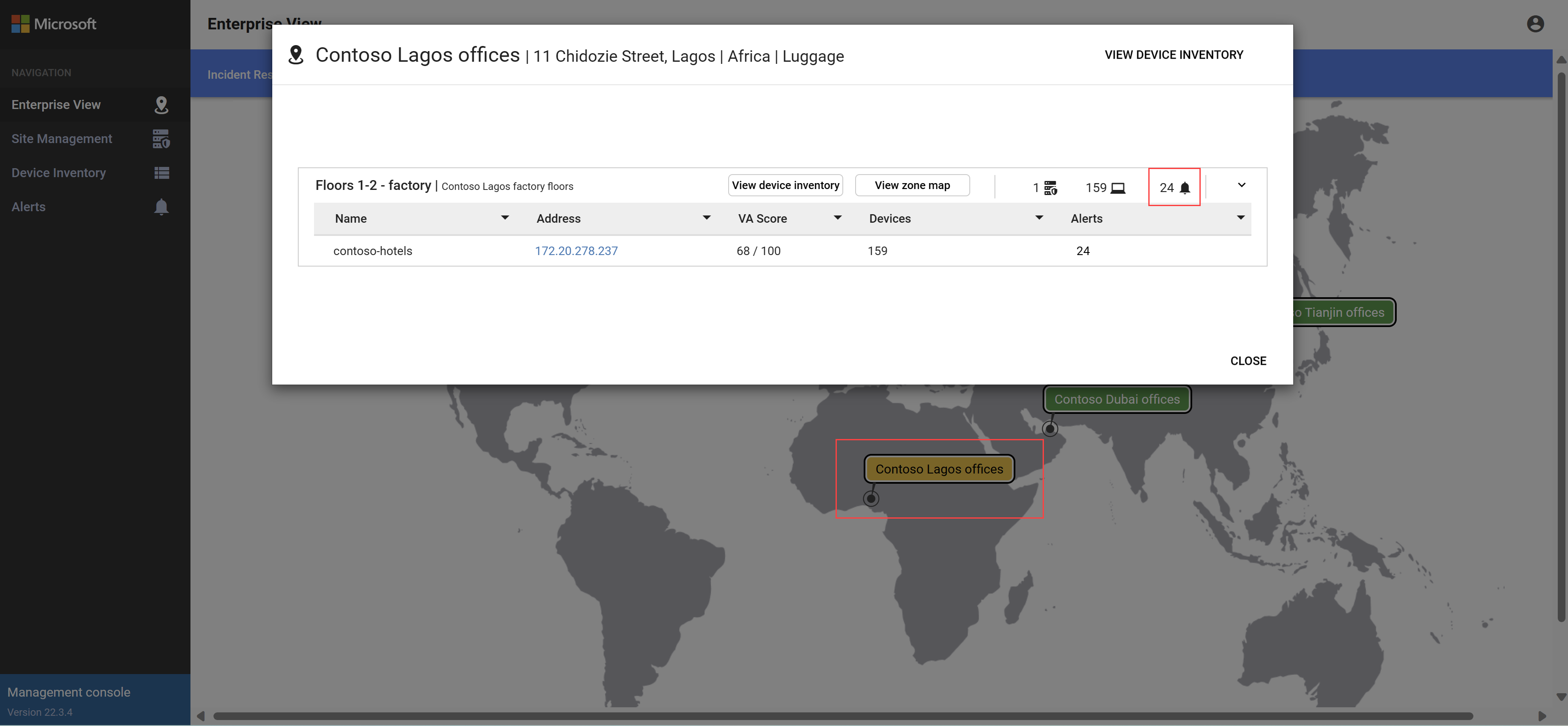
Megnyílik a Riasztások lap, amely automatikusan szűrve lesz a kiválasztott riasztásokra.
Riasztások megtekintése zóna szerint
Ha egy adott zónához csatlakoztatott OT-érzékelők riasztásait szeretné megtekinteni, használja a Helykezelés lapot egy helyszíni felügyeleti konzolon.
Jelentkezzen be a helyszíni felügyeleti konzolra, és válassza a Webhelykezelés lehetőséget.
Keresse meg a megtekinteni kívánt helyet és zónát a felül található szűrési lehetőségekkel, ha szükséges:
- Csatlakozás tivitás: Ha csak az összes OT-érzékelőt szeretné megtekinteni, vagy csak a csatlakoztatott/leválasztott érzékelőket szeretné megtekinteni.
- Frissítés állapota: Válassza ki az összes OT-érzékelő megtekintését, vagy csak azokat, amelyek adott szoftverfrissítési állapottal rendelkeznek.
- Üzleti egység: Válassza ki az összes OT-érzékelő megtekintését, vagy csak azokat, amelyek egy adott üzleti egységből származnak.
- Régió: Válassza ki az összes OT-érzékelő megtekintését, vagy csak azokat, amelyek egy adott régióból származnak.
 Az adott OT-érzékelő riasztási gombját választva az adott érzékelő aktuális riasztásaira ugorhat.
Az adott OT-érzékelő riasztási gombját választva az adott érzékelő aktuális riasztásaira ugorhat.
Riasztási állapot és osztályozási riasztások kezelése
A riasztási állapot a riasztás típusától függően a következő beállításokkal kezelhető a helyszíni felügyeleti konzolon:
Riasztás nyugtázásához vagy nem ismertetéséhez: A kibontott riasztási sorban szükség szerint válassza a NYUGTÁZÁS vagy a UNACKNOWLEDGE lehetőséget.
Riasztás elnémításához vagy visszahangosításához: Egy kibontott riasztási sorban vigye az egérmutatót a sor tetejére, és szükség szerint válassza az Elnémítás gombot vagy
 a
a Visszahangosítás gombot.
Visszahangosítás gombot.
További információ: Riasztási állapotok és osztályozási beállítások.
Riasztások exportálása CSV-fájlba
Előfordulhat, hogy több riasztást szeretne exportálni egy CSV-fájlba offline megosztás és jelentéskészítés céljából.
Jelentkezzen be a helyszíni felügyeleti konzolra, és válassza a Riasztások lapot.
A keresési és szűrési beállításokkal csak az exportálni kívánt riasztásokat jelenítheti meg.
Válassza az Exportálás lehetőséget.
Létrejön a CSV-fájl, és a rendszer kéri, hogy mentse helyileg.
További lépések
Visszajelzés
Hamarosan elérhető: 2024-ben fokozatosan kivezetjük a GitHub-problémákat a tartalom visszajelzési mechanizmusaként, és lecseréljük egy új visszajelzési rendszerre. További információ: https://aka.ms/ContentUserFeedback.
Visszajelzés küldése és megtekintése a következőhöz: